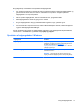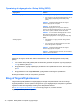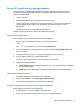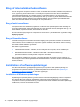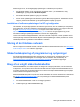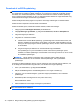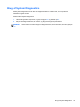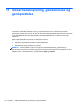User Guide - Windows 8
Brug af HP SimplePass (kun udvalgte modeller)
HP SimplePass er en lettilgængelig grænseflade, der hjælper dig med at sikre din computer og
forenkle den måde, du logger på din computer og adgangskodebeskyttede websteder. Brug et
registreret fingeraftryk til at:
●
Logge på Windows.
●
Få adgang til websteder og andre programmer, der kræver login.
●
Opsæt en Single Sign On-tjeneste, der gør det muligt at bruge et registreret fingeraftryk til at
oprette legitimationsoplysninger for alle programmer, der kræver et brugernavn og en
adgangskode.
●
Opsæt beskyttede konti på computeren for flere brugere.
Yderligere oplysninger finder du i Hjælp til HP SimplePass-softwaren.
Registrering af fingeraftryk
Sådan registrerer du et eller flere fingeraftryk med HP SimplePass:
1. Stryg en finger på fingeraftrykssensoren for at starte HP SimplePass.
- eller -
Skriv simple på startskærmen, og vælg derefter HP SimplePass.
2. Når velkomstskærmen for HP SimplePass vises, skal du klikke på Get Started It's Easy (Kom
igang - Det er let).
3. HP SimplePass anmoder dig om at stryge højre pegefinger hen over sensoren.
4. Stryg din finger tre gange for at fuldføre registreringen.
Der vises en grøn cirkel på fingeren, hvis registreringen er gennemført.
5. Vælg en af følgende indstillinger:
●
Set up Windows logon (Indstilling af Windows-login) - Giver dig mulighed for at indstille en
Windows-adgangskode.
●
Indstillinger - Giver dig mulighed for at aktivere eller deaktivere personlige indstillinger.
Opsætning af Windows-logon
1. Dobbeltklik på ikonet for HP SimplePass på skrivebordet.
2. Klik på ikonet Indstillinger, og vælg Konfigurer Windows-logon.
3. Angiv din Windows-adgangskode, og klik derefter på Anvend.
Brug af dit registrerede fingeraftryk til at logge på Windows
Sådan logger du på Windows vha. dit fingeraftryk:
1. Genstart Windows, når du har registreret dine fingeraftryk.
2. Før et af de registrerede fingeraftryk over sensoren for at logge på Windows.
Brug af fingeraftrykslæseren 73